家里的监控摄像头突然提示“存储卡错误”?回放卡成PPT?也存不进新视频?多半是内存卡出问题了。长期“007”高负荷读写,内存卡出现逻辑错误以及物理损坏,实际也就迟早的事,部分也确能通过格式化解决,但问题就出在监控内存卡无法格式化上。表慌,今天咱们就来聊聊监控内存卡怎么格式化,分享4种实用方法。
监控内存卡怎么格式化?
✍ 注意:格式化会清空其中所有视频资料,如需保存请提前备份至其它电脑或手机。
方法1:直接在摄像头内格式化
如果内存卡仍可被摄像头识别,安装位置比较麻烦想避免频繁插拔卡,问起“怎么格式化监控摄像头内存卡”,首选自然是摄像头自带的格式化功能:
以小江的米家小白摄像头为例,点击摄像主页的右上的“三个点”>存储设置>存储卡状态,再点击格式化存储卡并确认,等待完成即可。
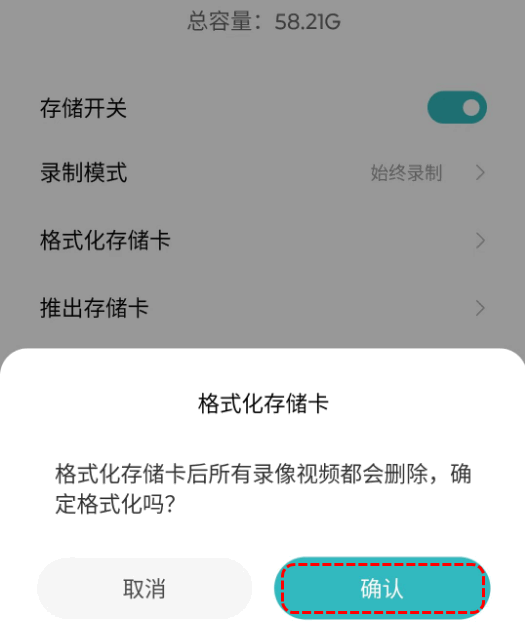
✍ 注意:部分品牌会提示“是否保留报警录像”,按需勾选;格式化过程中切勿断电或退出APP,避免损坏内存卡;如提示监控内存卡无法格式化,请尝试其它方法。
方法2:使用磁盘管理工具格式化
如果摄像头本身无法完成格式化,且在尝试重启摄像头,擦拭清理内存卡触点仍旧无效,监控内存卡怎么格式化?可以使用电脑来进一步尝试:
1. 将内存卡插入读卡器并接入电脑,按下Win+X+K打开磁盘管理;
2. 右键选中需要格式化的内存卡分区并选择“格式化”,从“文件系统”选项中选择“NTFS”,再点击“确定”。
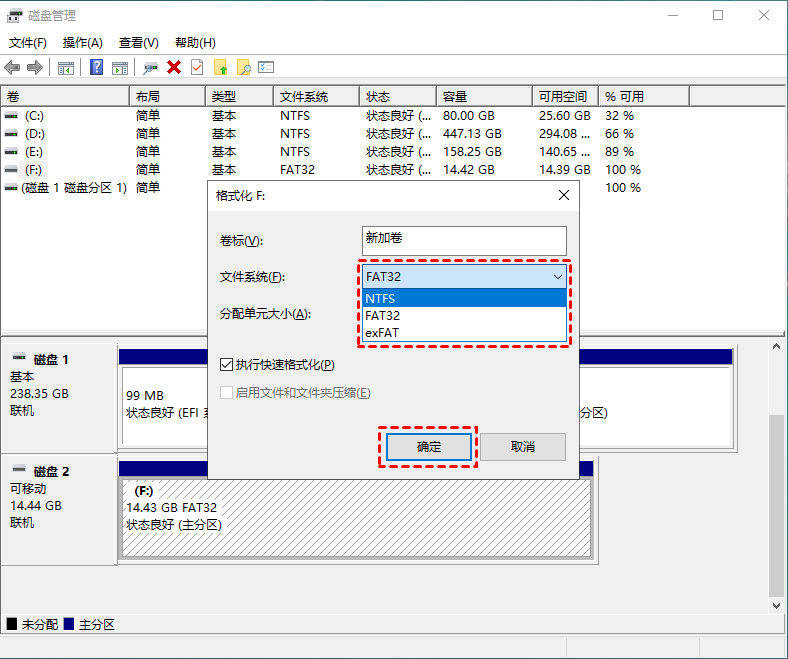
方法3:使用分区助手格式化(推荐)
如果以上方法均遭遇了监控内存卡无法格式化的问题,我们还可以借助免费的专业磁盘管理工具——傲梅分区助手来做进一步尝试,另外分区助手还支持数据擦除功能,多次覆写,避免信息泄露。
1. 同样,将插有内存卡的读卡器接入电脑,然后下载安装并打开傲梅分区助手,右键点击要格式化的内存卡,选择“格式化”。
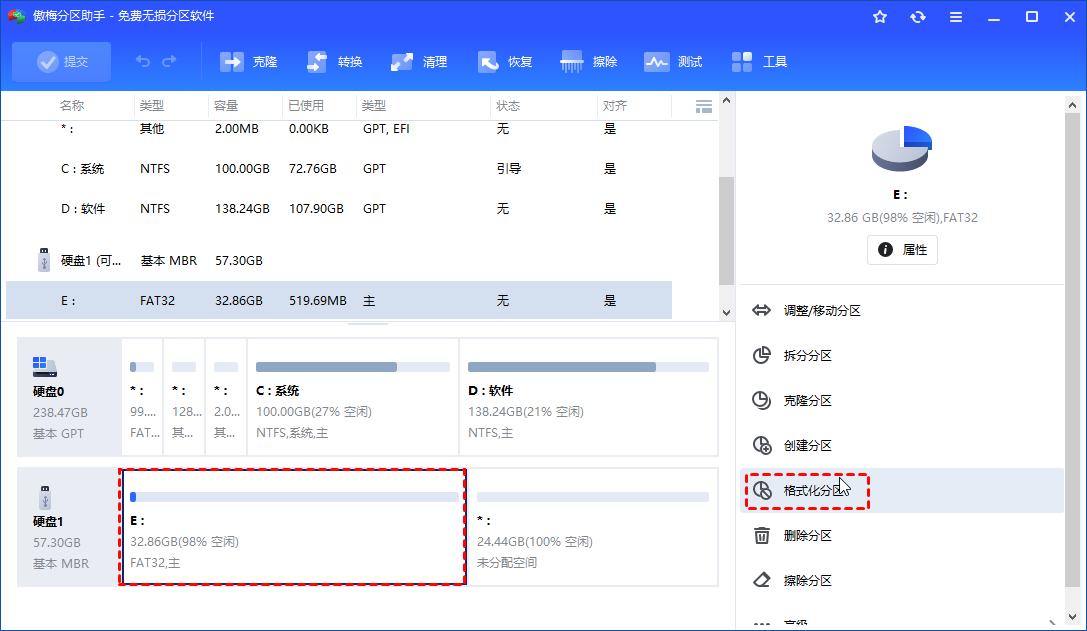
2. 选择NTFS或FAT32作为新的文件系统,点击“确定”。
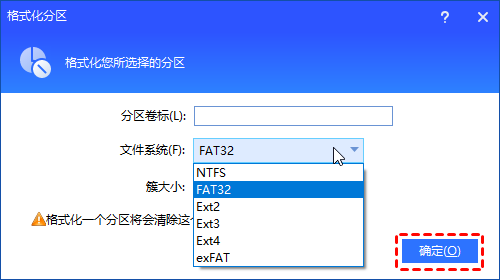
3. 切勿直接关闭软件,点击主界面左上角的“提交” > “执行”,等待完成即可。
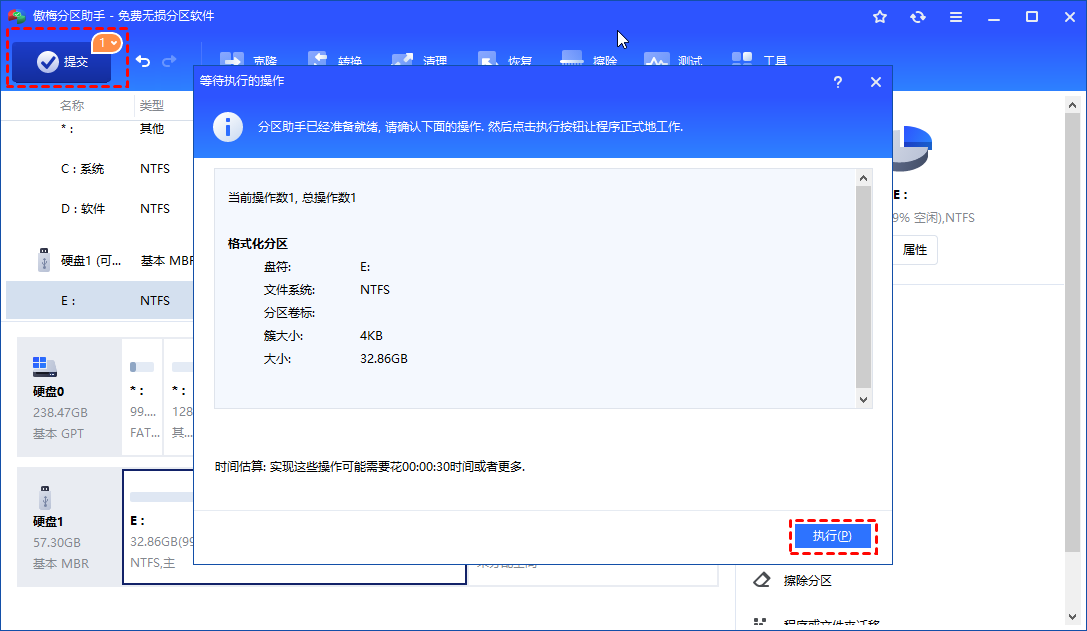
方法4:低级格式化
除以上方法,还能怎么格式化监控摄像头内存卡?那,只能请出和电脑重装系统一般的最后手段——“低级格式化”。
1.下载安装图吧工具箱后打开,选择磁盘工具,再选择“LLFTOOL”工具;
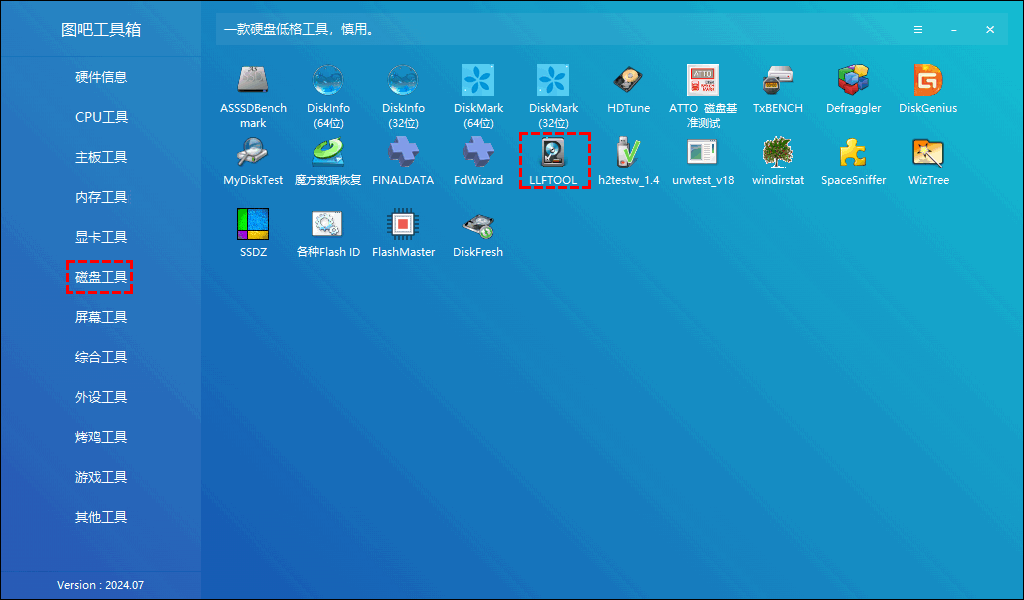
2. 选中要格式化的内存卡,然后点击“继续”,然后切换到“低级格式化”选项卡,点击右下的“格式化这个设备”等待完成即可。
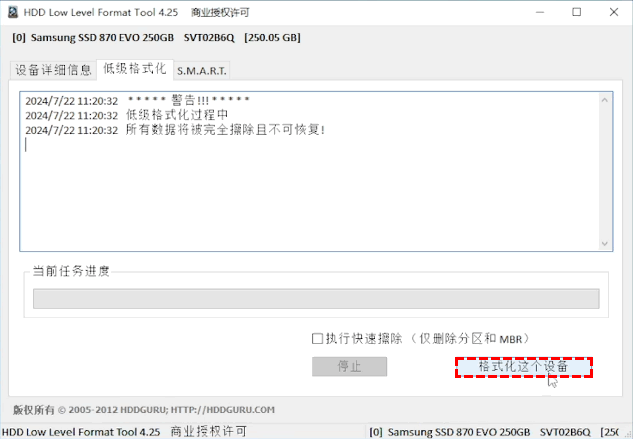
✍ 注意:低级格式化速度因读卡器/USB接口/内存卡性能及容量不同而有所差异,性能越低容量越低所需时间越长,请耐心等待,切勿强行停止;如仍旧提示监控内存卡无法格式化或低格后仍无法正常使用,一般是内存卡“大限已到”请更换新内存卡。
结语
以上就是关于监控内存卡怎么格式化的全部分享了。相信不少朋友也注意到了,分区助手除了一些常规的硬盘操作功能外,还支持磁盘克隆、垃圾清理、磁盘测试等众多实用功能,大家可以安装好,以备不时之需。
